שְׁאֵלָה
בעיה: כיצד לתקן את שורת המשימות 'הסתרה אוטומטית' שלא מופיעה שוב ב-Windows?
שלום. שורת המשימות ההסתרה האוטומטית לא מופיעה עבורי. אני מקפיד לצמצם את כל החלונות או להקיש על מקש Windows במקלדת. אני לא חושב שזו התכונה שאמורה להיות כזו, אז אני רוצה לתקן את זה כמו שצריך. האם תוכל לספר לי על האפשרויות או הפתרונות כאן?
תשובה פתורה
הסתרה אוטומטית של שורת המשימות לא מופיעה שוב ב-Windows הבעיה מתרחשת ב-Windows 10 או Windows 11.[1] התכונה היא דרך להוסיף עוד מקום לשולחן העבודה, אך הפונקציה לפעמים נכשלת, כפי שמדווחים[2] מהצגה של משתמשים. זה יכול להיות עקשן ולסרב להסתתר או להופיע שוב כשהיא אמורה. לאורך השנים המשתמשים התרגלו לראות את שורת המשימות על שולחן העבודה, כך שזה נראה מוזר כשאין כזו.
משתמשים רבים חווים את הבעיות הללו בשורת המשימות כאשר חלק מההגדרות משתנות. הגדרות שורת המשימות כוללות את העדפת ההסתרה האוטומטית כאשר סמן העכבר נמצא עליה. ישנם מקרים שבהם יש לבדוק רק העדפות אלו כדי לראות מדוע הבעיה מופיעה ומעצבנת אותך.
יש פתרון בעיות מיוחד עבור בעיות כאלה כמו הסתר אוטומטי של שורת המשימות לא מופיעה שוב ב-Windows. הפעלה מחדש או סיום של תהליכי רקע ובדיקת תוכניות צד שלישי שעלולות לגרום לחלק מהבעיות. תוכניות מסוימות אלה עלולות לגרום לבעיות גם במכונות ופונקציות.
לעתים קרובות יישומים אלה הם PUPs או אפליקציות זדוניות שמשאירות קבצים מסוימים מוסתרים.[3] שאריות וירוסים כאלה או תוכניות צד שלישי המפריעות למערכת עלולות לגרום לנזק לקבצים ולהוביל לקריסות מערכת ולכשל בתכונות מסוימות. זה נפוץ שקבצים שהשתנו גורמים לבעיות מערכת.
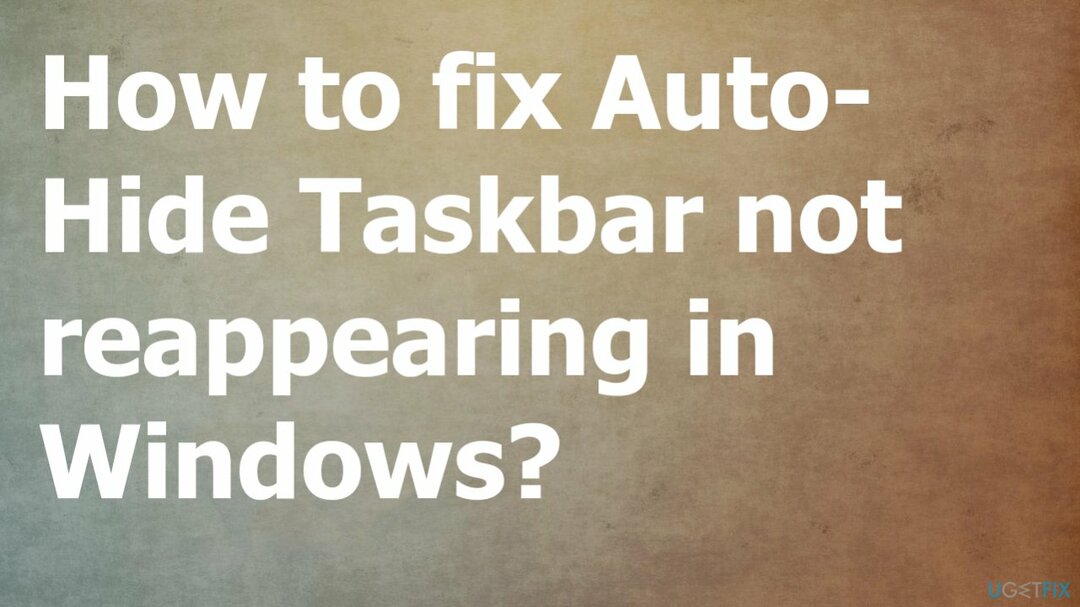
אתה יכול לפתור את הבעיה ולהימנע מבעיות חמורות יותר עם תמונה מחדשמכונת כביסה מאק X9 וכלים דומים. יישומים אלה יכולים למצוא שאריות של התוכניות המסוימות ולנקות אותן. כמו כן, יישומים מזהים נזקים למערכת וקבצים פגומים או שהשתנו ומנקים אותם מהמכונה עבורך.
בעיות אלה עם קבצים ותכונות שנכשלים עלולות להתרחש לעתים קרובות לאחר שדרוג מערכת ההפעלה האחרון או עקב העדכון שאינו מותקן כהלכה. ייתכן שתרצה לעדכן או להחזיר את השדרוג אם עשית לאחרונה שדרוג כדי לתקן את שורת המשימות האוטומטית שלא תופיע שוב ב-Windows. אפשרויות אחרות מופיעות ולא לוקחות הרבה זמן.
1. הפעל מחדש את סייר הקבצים
כדי לתקן מערכת פגומה, עליך לרכוש את הגרסה המורשית של תמונה מחדש תמונה מחדש.
- לך ל מנהל משימות > לחץ CTRL+ ALT+ מחק – מנהל משימות.
- עבור אל פרטים לשונית בחלק העליון.
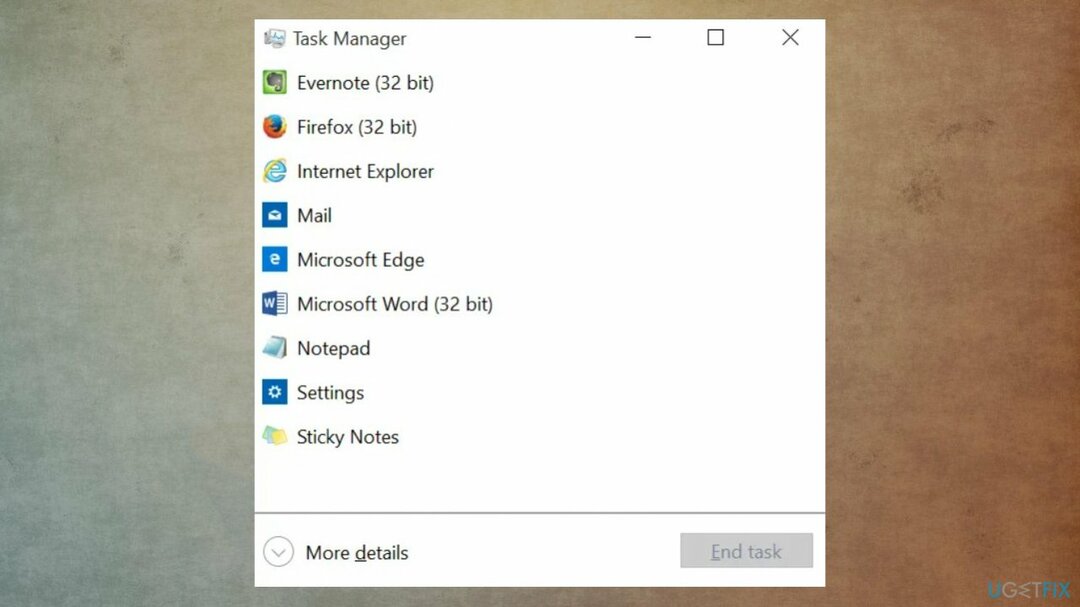
- כעת מצא את השירותים הפועלים הבאים ובחר אותם על ידי לחיצה עליהם.
- מכה לִמְחוֹק במקלדת ואשר את בחירתך על ידי בחירה סוף תהליך.
- לאחר מכן הפעל מחדש סייר Windows.

- לחץ על קוֹבֶץ בפינה השמאלית העליונה ובחר הפעל משימה חדשה.
- סוּג מגלה ארצות.exe לחץ על אישור.
- לאחר הפעלה מחדש של Explorer, הפעל מחדש את המחשב.
2. עצור תוכניות מלהיות במגש
כדי לתקן מערכת פגומה, עליך לרכוש את הגרסה המורשית של תמונה מחדש תמונה מחדש.
- פתח את אפליקציית ההגדרות.
- לך ל מערכת.
- לאחר מכן התראות ופעולות עמוד.
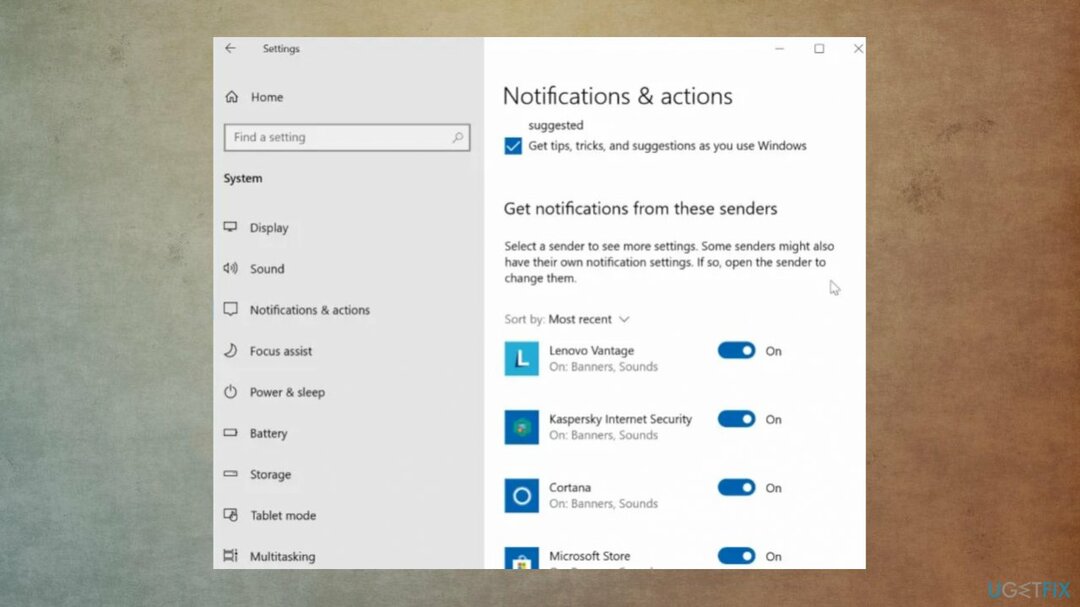
- תחת קבל התראות מאפליקציות אלה בסעיף, ודא שהתוכנית אינה מוגדרת להצגת התראות. אם מופעל, נא לכבות אותו כאן.
- נווט אל הגדרות > התאמה אישית > שורת המשימות עמוד.
- נְקִישָׁה בחר אילו סמלים יופיעו בשורת המשימות קישור ולאחר מכן כבה את הסמל של התוכנית.
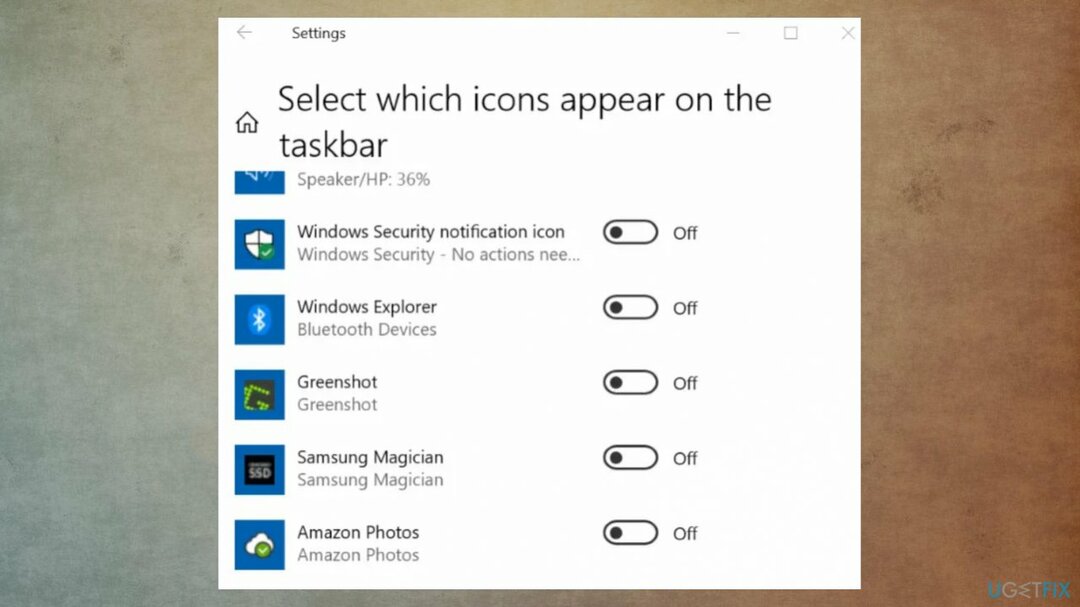
3. נסה את המאפיינים המסוימים של אפשרות הסתרה אוטומטית
כדי לתקן מערכת פגומה, עליך לרכוש את הגרסה המורשית של תמונה מחדש תמונה מחדש.
- מקש ימני בשורת המשימות.
- לחץ על נכסים
- בדוק את הקופסא הסתר אוטומטית את שורת המשימות.
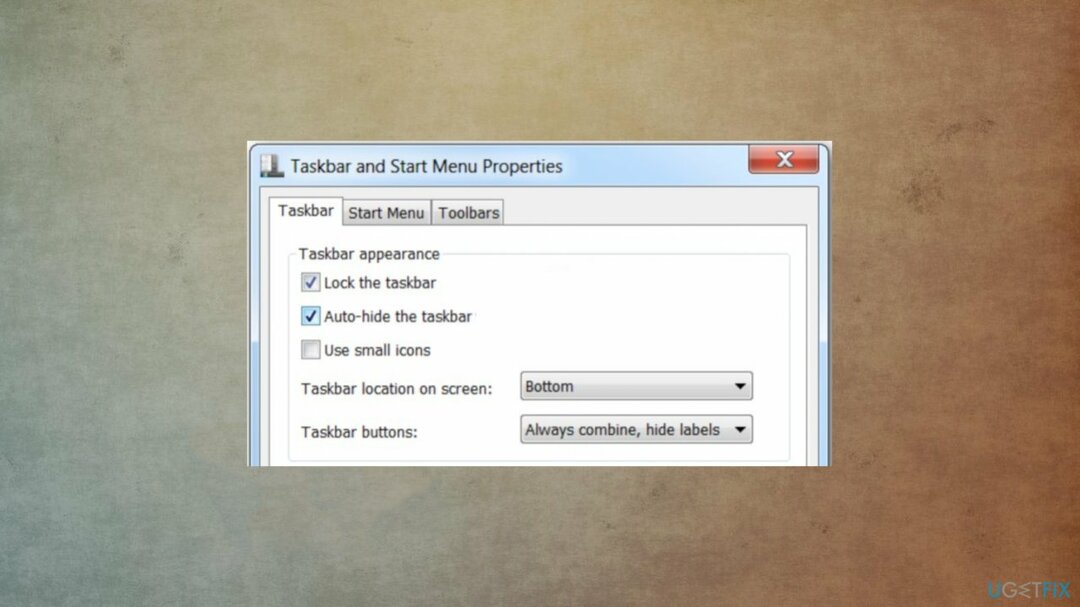
- לחץ על בסדר.
תקן את השגיאות שלך באופן אוטומטי
צוות ugetfix.com מנסה לעשות כמיטב יכולתו כדי לעזור למשתמשים למצוא את הפתרונות הטובים ביותר לביטול השגיאות שלהם. אם אינך רוצה להיאבק בטכניקות תיקון ידניות, אנא השתמש בתוכנה האוטומטית. כל המוצרים המומלצים נבדקו ואושרו על ידי אנשי המקצוע שלנו. הכלים שבהם אתה יכול להשתמש כדי לתקן את השגיאה שלך מפורטים להלן:
הַצָעָה
לעשות את זה עכשיו!
הורד תיקוןאושר
להבטיח
לעשות את זה עכשיו!
הורד תיקוןאושר
להבטיח
אם לא הצלחת לתקן את השגיאה שלך באמצעות Reimage, פנה לצוות התמיכה שלנו לקבלת עזרה. אנא, הודע לנו את כל הפרטים שאתה חושב שאנחנו צריכים לדעת על הבעיה שלך.
תהליך תיקון פטנט זה משתמש במסד נתונים של 25 מיליון רכיבים שיכולים להחליף כל קובץ פגום או חסר במחשב של המשתמש.
כדי לתקן מערכת פגומה, עליך לרכוש את הגרסה המורשית של תמונה מחדש כלי להסרת תוכנות זדוניות.

מנע מאתרים, ספק שירותי אינטרנט וגורמים אחרים לעקוב אחריך
כדי להישאר אנונימי לחלוטין ולמנוע את ספק האינטרנט ואת הממשלה מפני ריגול עליך, אתה צריך להעסיק גישה פרטית לאינטרנט VPN. זה יאפשר לך להתחבר לאינטרנט תוך כדי אנונימיות מוחלטת על ידי הצפנת כל המידע, למנוע עוקבים, מודעות, כמו גם תוכן זדוני. והכי חשוב, תפסיקו את פעילויות המעקב הלא חוקיות ש-NSA ומוסדות ממשלתיים אחרים מבצעים מאחורי גבך.
שחזר את הקבצים האבודים שלך במהירות
נסיבות בלתי צפויות יכולות לקרות בכל עת בזמן השימוש במחשב: הוא עלול לכבות עקב הפסקת חשמל, א מסך המוות הכחול (BSoD) יכול להתרחש, או עדכוני Windows אקראיים יכולים להופיע במכונה כשנעלמת לכמה זמן דקות. כתוצאה מכך, שיעורי בית הספר, מסמכים חשובים ונתונים אחרים עלולים ללכת לאיבוד. ל לְהַחלִים קבצים אבודים, אתה יכול להשתמש Data Recovery Pro - הוא מחפש עותקים של קבצים שעדיין זמינים בכונן הקשיח שלך ומאחזר אותם במהירות.